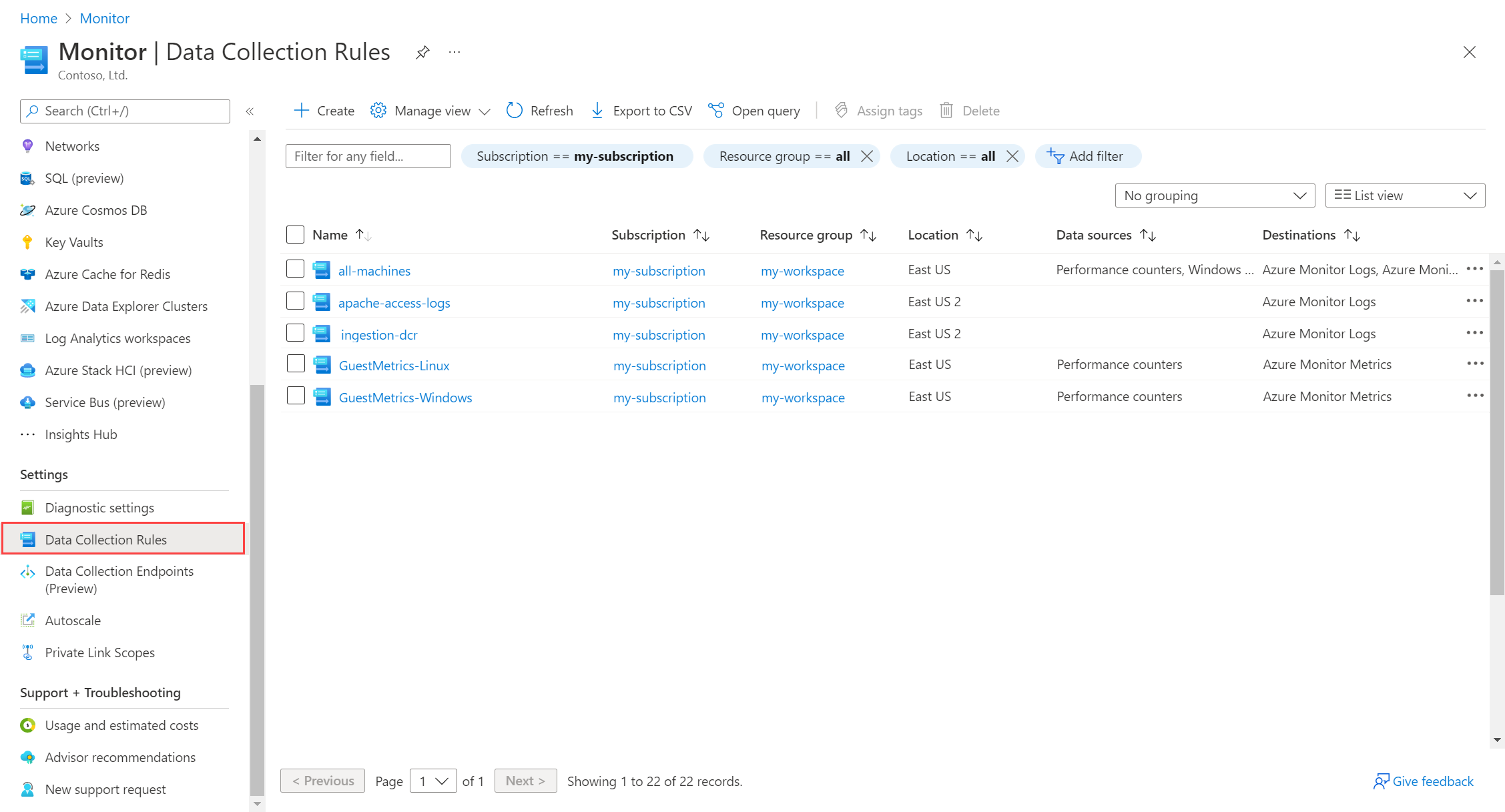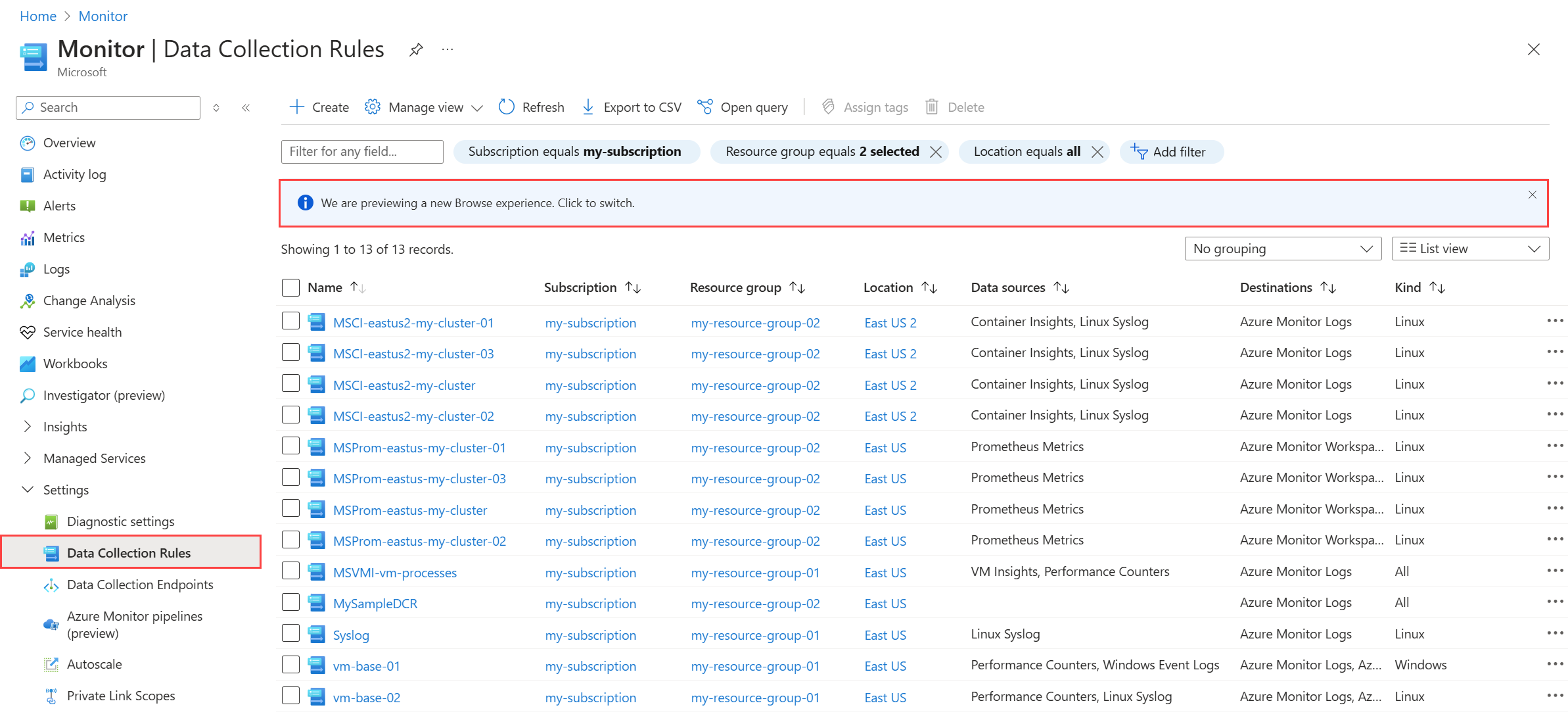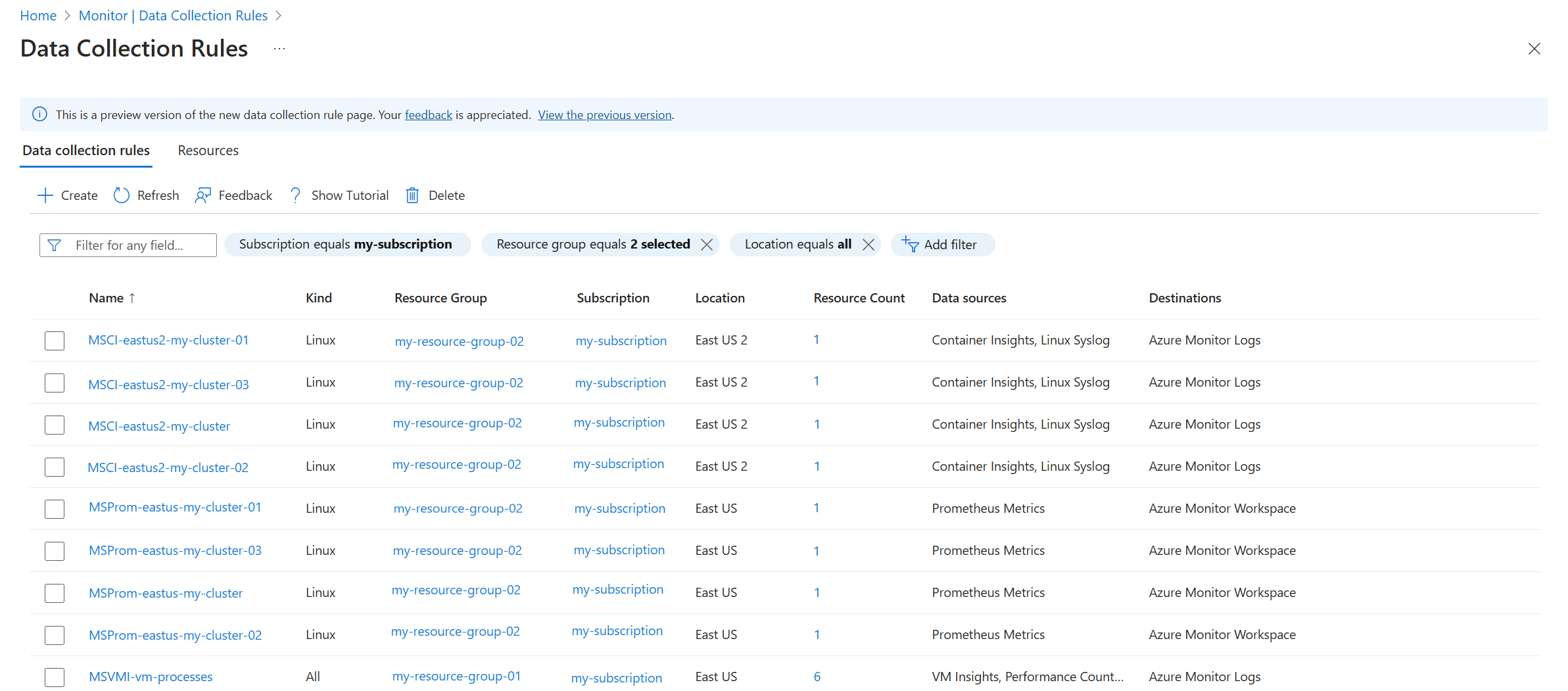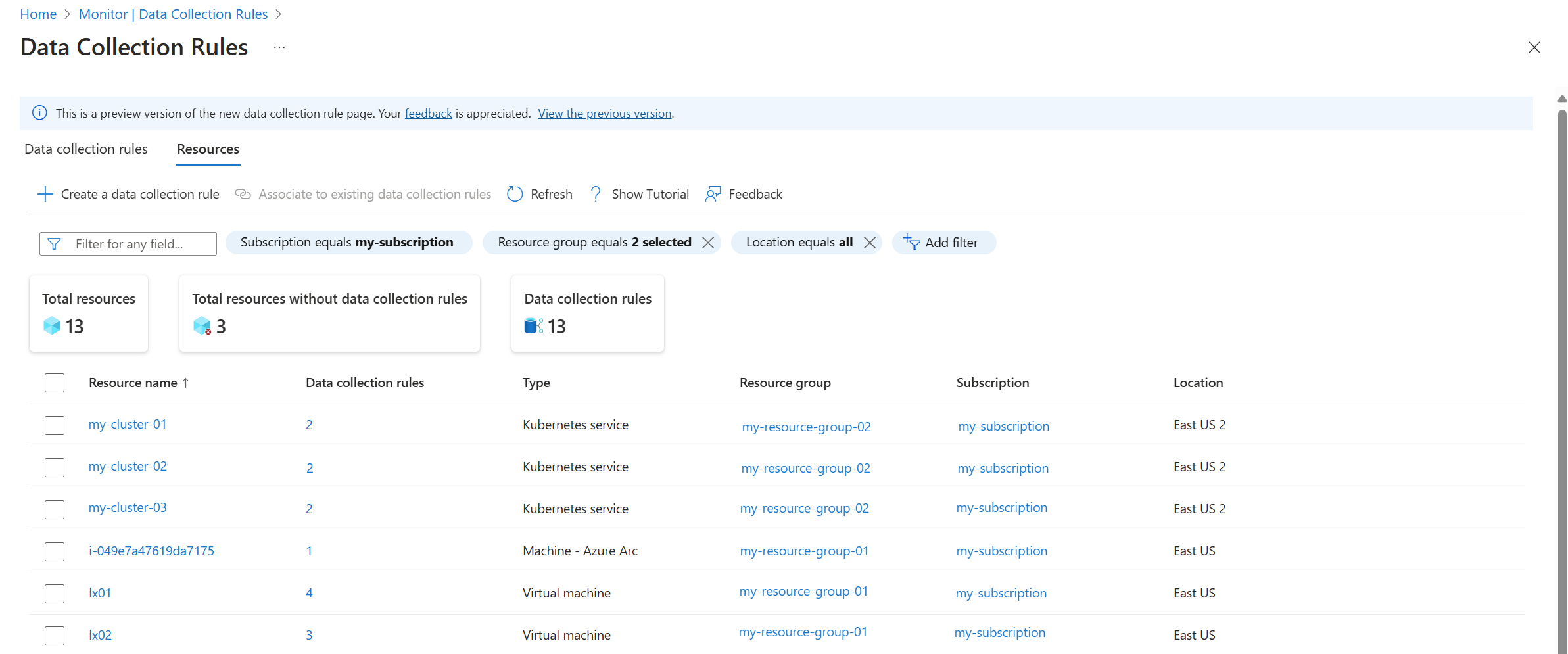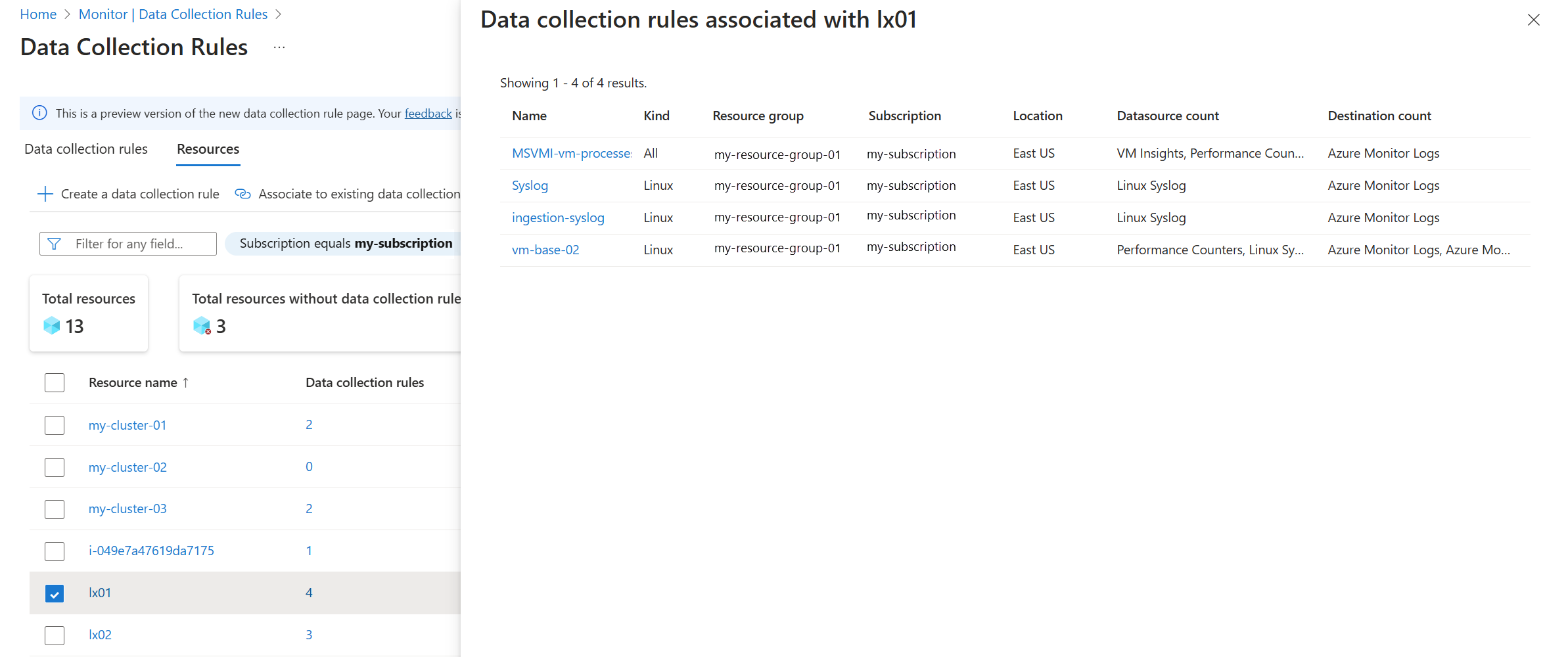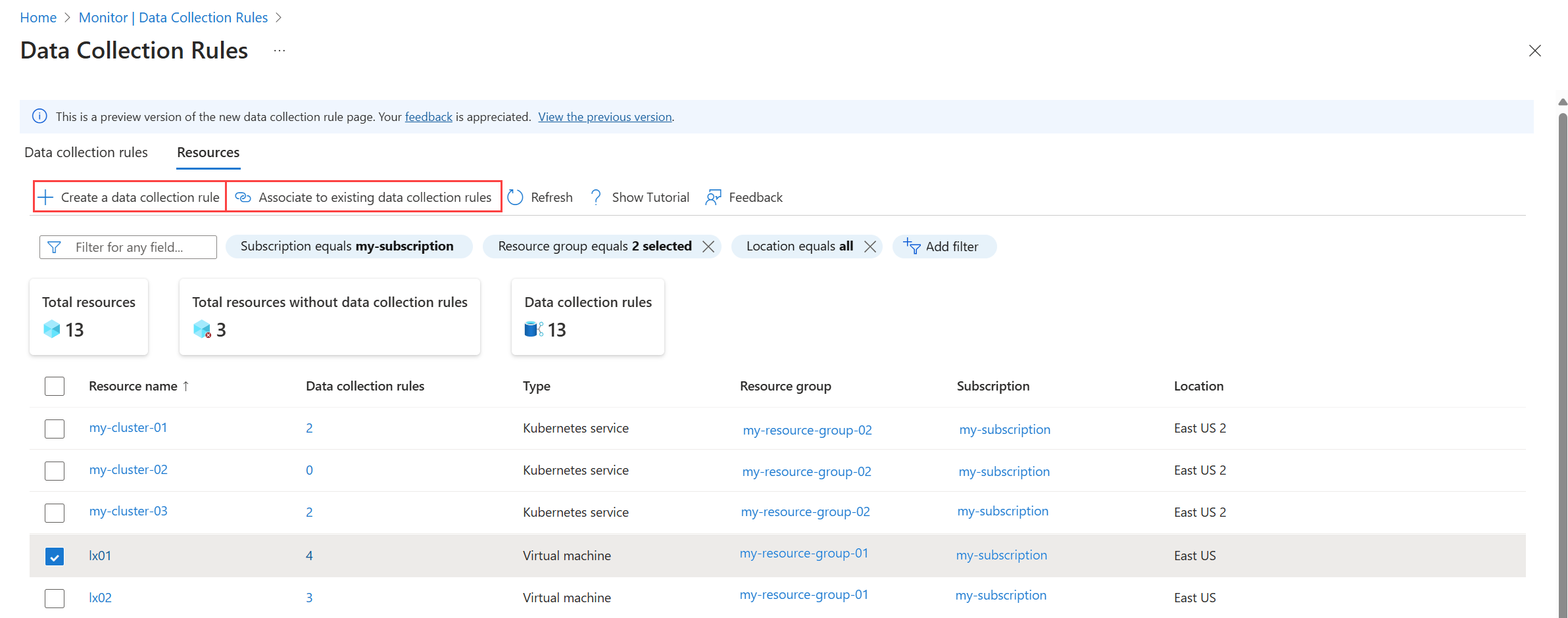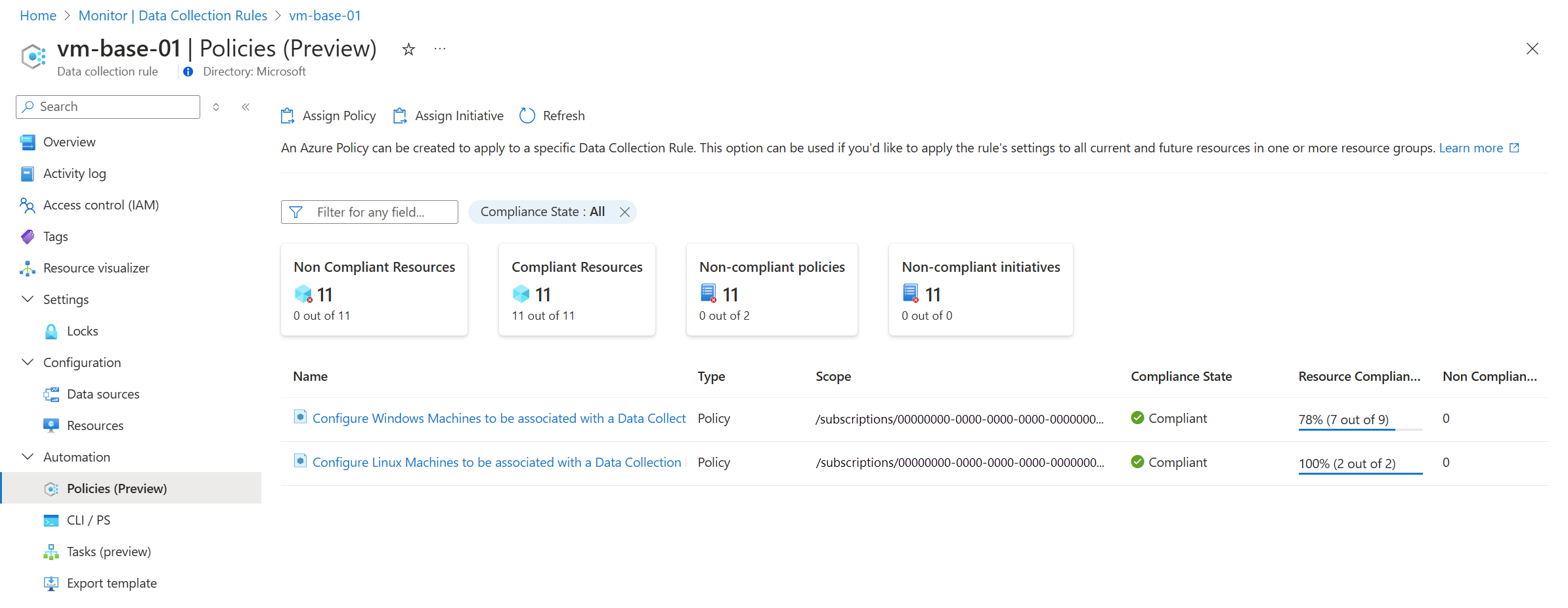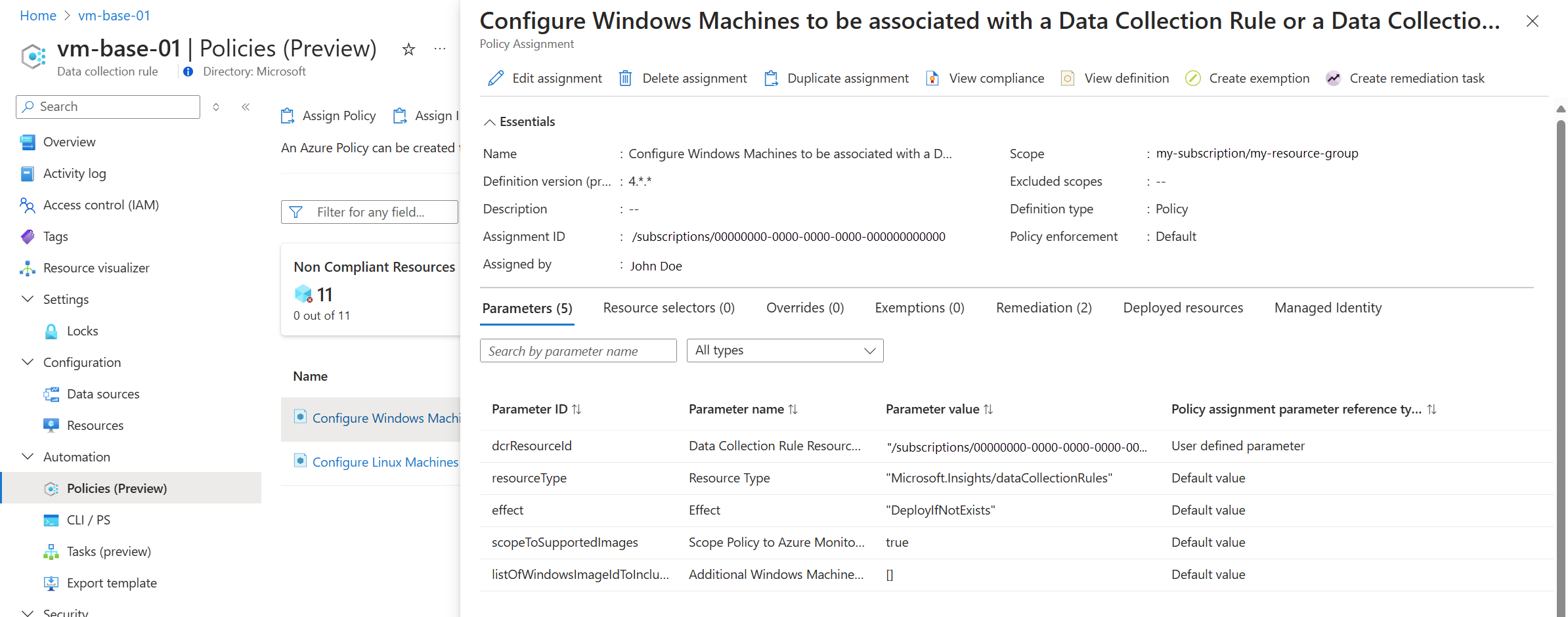Hantera regler för datainsamling (DCR) och associationer i Azure Monitor
Datainsamlingsregler (DCR) används för att ange de data som du vill samla in från dina Azure-resurser och konfigurationen för hur dessa data samlas in. Den här artikeln beskriver hur du visar domänkontrollanter i din prenumeration och de resurser som de är associerade med. Den innehåller också information om hur du hanterar datainsamlingsregelassociationer (DCRA).
Kommentar
Den här artikeln beskriver hur du hanterar DCR och deras associationer med resurser med hjälp av Azure-portalen. Information om hur du skapar dcr själv beskrivs i Skapa och redigera regler för datainsamling (DCR) i Azure Monitor.
Alternativa metoder för att arbeta med domänkontrollanter och associationer finns i följande:
- Azure CLI – az monitor data-collection rule
- PowerShell – Az.Monitor
Visa domänkontrollanter och lägg till associationer
Om du vill visa dina domänkontrollanter i Azure-portalen väljer du Datainsamlingsregler under Inställningar på menyn Övervaka .
Välj en DCR för att visa dess information, inklusive de resurser som den är associerad med. För vissa domänkontrollanter kan du behöva använda JSON-vyn för att visa dess information. Mer information om hur du kan ändra dem finns i Skapa och redigera regler för datainsamling (DCR) i Azure Monitor .
Kommentar
Även om den här vyn visar alla domänkontrollanter i de angivna prenumerationerna skapar en datainsamling för Azure Monitor Agent genom att välja knappen Skapa . På samma sätt tillåter den här sidan endast att du ändrar domänkontrollanter för Azure Monitor Agent. Information om hur du skapar och uppdaterar domänkontrollanter för andra arbetsflöden finns i Skapa och redigera regler för datainsamling (DCR) i Azure Monitor.
Klicka på fliken Resurser för att visa de resurser som är associerade med den valda domänkontrollanten. Klicka på Lägg till för att lägga till en association till en ny resurs. Du kan visa och lägga till resurser med den här funktionen oavsett om du har skapat domänkontrollanten i Azure-portalen eller inte.
Förhandsgranska DCR-upplevelse
En förhandsversion av den nya Azure-portalen för DCR är nu tillgänglig. Förhandsversionen kopplar samman DCR:er och de resurser som de är associerade med. Du kan antingen visa listan efter datainsamlingsregel, som visar antalet resurser som är associerade med varje DCR eller efter Resurser, som visar antalet DCR:er som är associerade med varje resurs.
Välj alternativet på banderollen som visas för att aktivera den här upplevelsen.
Regelvy för datainsamling
I vyn Datainsamlingsregel representerar resursantalet antalet resurser som har en regelassociation för datainsamling med DCR. Klicka på det här värdet för att öppna vyn Resurser för den domänkontrollanten.
Resursvy
I vyn Resurser visas alla Azure-resurser som matchar det valda filtret, oavsett om de har en DCR-association eller inte. Paneler överst i vyn visar antalet totala resurser i listan, antalet resurser som inte är associerade med en DCR och det totala antalet DCR:er som matchar det valda filtret.
Visa domänkontrollanter för en resurs
Kolumnen Regler för datainsamling representerar antalet domänkontrollanter som är associerade med varje resurs. Klicka på det här värdet om du vill öppna ett nytt fönster med de domänkontrollanter som är associerade med resursen.
Viktigt!
Alla domänkontrollanter är inte associerade med resurser. Till exempel anges DCR:er som används med API:et för logginmatning i API-anropet och använder inte associationer. Dessa domänkontrollanter visas fortfarande i vyn, men har ett resursantal på 0.
Skapa ny DCR eller associationer med befintlig DCR
Med hjälp av vyn Resurser kan du skapa en ny domänkontrollant för de valda resurserna eller associera dem med en befintlig DCR. Välj resurserna och klicka sedan på något av följande alternativ.
| Alternativ | Description |
|---|---|
| Skapa en datainsamlingsregel | Starta processen för att skapa en ny DCR. De valda resurserna läggs automatiskt till som resurser för den nya domänkontrollanten. Mer information om den här processen finns i Samla in data med Azure Monitor Agent . |
| Associera med befintlig datainsamlingsregel | Associera de valda resurserna med en eller flera befintliga domänkontrollanter. Då öppnas en lista över domänkontrollanter som kan associeras med den aktuella resursen. Den här listan innehåller endast DCR:er som är giltiga för den specifika resursen. Om resursen till exempel är en virtuell dator med Azure Monitor-agenten (AMA) installerad visas endast DCR:er som bearbetar AMA-data. |
Azure Policy
Med Azure Policy kan du associera en DCR med flera resurser i stor skala. När du skapar en tilldelning mellan en resursgrupp och en inbyggd princip eller ett inbyggt initiativ skapas associationer mellan domänkontrollanten och varje resurs av den tilldelade typen i resursgruppen, inklusive alla nya resurser när de skapas. Azure Monitor ger en förenklad användarupplevelse för att skapa en tilldelning för en princip eller ett initiativ för en viss DCR, vilket är en alternativ metod för att skapa tilldelningen direkt med Hjälp av Azure Policy.
Kommentar
En princip i Azure Policy är en enda regel eller ett villkor som resurser i Azure måste följa. Det finns till exempel en inbyggd princip som heter Configure Windows Machines to be associated with a Data Collection Rule or a Data Collection Endpoint (Konfigurera Windows-datorer som ska associeras med en datainsamlingsregel eller en slutpunkt för datainsamling).
Ett initiativ är en samling principer som grupperas tillsammans för att uppnå ett specifikt mål eller syfte. Det finns till exempel ett initiativ som heter Konfigurera Windows-datorer för att köra Azure Monitor-agenten och associera dem med en datainsamlingsregel som innehåller flera principer för att installera och konfigurera Azure Monitor-agenten.
Från DCR i Azure-portalen väljer du Principer (förhandsversion). Då öppnas en sida som visar alla tilldelningar med den aktuella domänkontrollanten och efterlevnadstillståndet för inkluderade resurser. Paneler överst ger efterlevnadsmått för alla resurser och tilldelningar.
Om du vill skapa en ny tilldelning klickar du på Tilldela princip eller Tilldela initiativ.
| Inställning | beskrivning |
|---|---|
| Prenumeration | Prenumerationen med resursgruppen som ska användas som omfång. |
| Resursgrupp | Den resursgrupp som ska användas som omfång. DCR tilldelas till alla resurser i den här resursgruppen, beroende på vilken resursgrupp som hanteras av definitionen. |
| Princip-/initiativdefinition | Definitionen som ska tilldelas. Listrutan innehåller alla definitioner i prenumerationen som accepterar DCR som en parameter. |
| Tilldelningsnamn | Ett namn på tilldelningen. Måste vara unikt i prenumerationen. |
| beskrivning | Valfri beskrivning av tilldelningen. |
| Principframtvingande | Principen tillämpas bara om tillämpningen är aktiverad. Om det är inaktiverat utförs endast utvärderingar för principen. |
När en tilldelning har skapats kan du visa dess information genom att klicka på den. På så sätt kan du redigera information om tilldelningen och även skapa en reparationsuppgift.
Viktigt!
Tilldelningen tillämpas inte på befintliga resurser förrän du har skapat en reparationsaktivitet. Mer information finns i Åtgärda icke-kompatibla resurser med Azure Policy.
Nästa steg
Mer information om hur du arbetar med DCR finns i följande artiklar.
- Regelstruktur för datainsamling för en beskrivning av JSON-strukturen för domänkontrollanter och de olika element som används för olika arbetsflöden.
- Exempel på regler för datainsamling (DCR) för dcr-exempel för olika scenarier för datainsamling.
- Skapa och redigera regler för datainsamling (DCR) i Azure Monitor för olika metoder för att skapa DCR:er för olika datainsamlingsscenarier.
- Azure Monitor-tjänstbegränsningar för gränser som gäller för varje domänkontrollant.
Feedback
Kommer snart: Under hela 2024 kommer vi att fasa ut GitHub-problem som feedbackmekanism för innehåll och ersätta det med ett nytt feedbacksystem. Mer information finns i: https://aka.ms/ContentUserFeedback.
Skicka och visa feedback för